Si të aplikoni transparencën në SVG

Mësoni se si të aplikoni transparencën në grafikat SVG në Illustrator. Eksploroni se si të nxirrni SVG me sfond transparent dhe të aplikoni efekte transparence.
Në Adobe Creative Suite 5 (Adobe CS5) Illustrator, shtresat ndihmojnë në prodhimin e veprave komplekse artistike. Shtresat janë të ngjashme me faqet e pastra të grumbulluara në krye të veprës suaj artistike: Mund të vendosni përmbajtje (tekst, forma dhe objekte të tjera) në një shtresë, të ngrini një shtresë lart, të hiqni një shtresë, të fshehni dhe të shfaqni shtresat ose të kyçni një shtresë në mënyrë që ju nuk mund ta modifikoni përmbajtjen e tij.
Kur keni një objekt të zgjedhur në një shtresë, një katror i përzgjedhjes së ngjyrave shfaqet në të djathtë të shtresës së emërtuar. Nëse klikoni butonin e radios drejtpërdrejt në të djathtë të emrit të shtresës në panelin Layers, të gjitha objektet zgjidhen në atë shtresë.
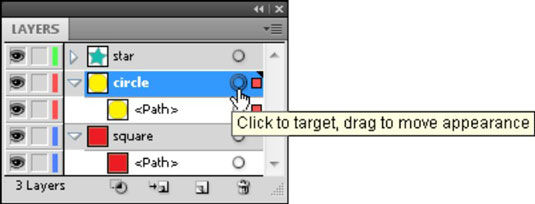
Përzgjedhja e të gjithë përmbajtjes së një shtrese.
Nënshtresat kanë butonat e tyre të radios. Nëse nënshtresat janë të dukshme, mund të përdorni të njëjtën teknikë për të zgjedhur objekte që mund të varrosen pas të tjerëve.
Çdo shtresë ka renditjen e vet të pikturës, renditjen në të cilën shihni shtresat. Për të lëvizur një shtresë (dhe në këtë mënyrë për të ndryshuar rendin e grumbullimit të shtresave), klikoni dhe tërhiqeni atë shtresë derisa të shihni vijën e zezë të futjes ku dëshironi që shtresa të zhvendoset.
Ndërsa shtoni forma në një shtresë, krijohet një nënshtresë dhe ajo ka rendin e saj të vogël të grumbullimit që është i ndarë nga shtresat e tjera. Me fjalë të tjera, nëse zgjidhni të dërgoni një objekt në pjesën e pasme dhe është në shtresën e sipërme, ai shkon vetëm në pjesën e pasme të asaj shtrese dhe është ende përpara çdo objekti në shtresat nën të.
Në mënyrë që një objekt të shfaqet pas çdo gjëje tjetër, ai duhet të jetë në shtresën e poshtme (dhe në fund të të gjitha objekteve në atë shtresë të poshtme); që një objekt të shfaqet para çdo gjëje tjetër, ai duhet të jetë në shtresën më të lartë.
Për të zhvendosur një objekt të zgjedhur nga një shtresë në tjetrën, klikoni katrorin e vogël të përzgjedhjes së ngjyrave në të djathtë të butonit të radios së shtresës në panelin e shtresave, tërhiqeni objektin në shtresën e synuar dhe lëshojeni.
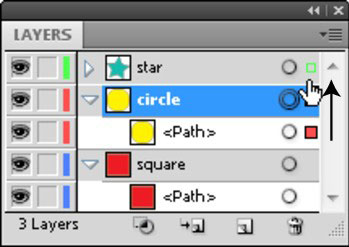
Tërhiqni ikonën e vogël katror për të zhvendosur objektin e zgjedhur në një shtresë tjetër.
Ju gjithashtu mund të bëni një kopje të tij ndërsa e zhvendosni kopjen në një shtresë tjetër. Klononi një objekt duke Alt+zvarritur (Windows) ose Option+zvarritur (Mac) katrorin e përzgjedhjes së ngjyrave në një shtresë tjetër. Një shenjë plus shfaqet ndërsa tërhiqni (kështu që ju e dini se po bëni një klon të objektit). Lëshojeni kur të arrini shtresën e synuar të objektit të klonuar.
Në të majtë të çdo shtrese në panelin e shtresave është një ikonë e syrit - një buton i ndërrimit të dukshmërisë. Thjesht klikimi i ikonës së syrit fsheh shtresën (syri zhduket, duke treguar që kjo shtresë është e fshehur). Klikoni katrorin bosh (ku ishte ikona e syrit) për të shfaqur sërish shtresën.
Alt-click (Windows) ose Option-click (Mac) një ikonë e syrit për të fshehur të gjitha shtresat përveç asaj që klikoni; Klikoni Alt (Windows) ose Option-klikoni (Mac) ikonën e syrit për të shfaqur përsëri të gjitha shtresat.
Klikoni me Ctrl (Windows) ose Ô-klikoni (Mac) ikonën e syrit për të kthyer vetëm shtresën e zgjedhur në pamjen "Përvijimi". Në pamjen Outline, gjithçka që shihni janë skicat e veprës së artit pa gjerësi goditjeje ose ngjyra mbushjeje. Pjesa tjetër e veprës suaj të artit mbetet në modalitetin "Pamja paraprake", me goditje dhe mbushje të dukshme.
Mbyllni shtresat duke klikuar katrorin bosh në të djathtë të ikonës së Dukshmërisë (syrit). Shfaqet një ikonë dry në mënyrë që të dini se shtresa tani është e kyçur. Bllokimi i një shtrese ju pengon të bëni ndryshime në objektet në atë shtresë. Klikoni drynin për të zhbllokuar shtresën.
Mësoni se si të aplikoni transparencën në grafikat SVG në Illustrator. Eksploroni se si të nxirrni SVG me sfond transparent dhe të aplikoni efekte transparence.
Pasi të keni importuar imazhet tuaja në Adobe XD, nuk keni shumë kontroll të redaktimit, por mund t'i ndryshoni madhësinë dhe t'i rrotulloni imazhet ashtu si do të bëni çdo formë tjetër. Ju gjithashtu mund të rrumbullakosni me lehtësi qoshet e një imazhi të importuar duke përdorur miniaplikacionet e qosheve. Maskimi i imazheve tuaja Duke përcaktuar një formë të mbyllur […]
Kur keni tekst në projektin tuaj Adobe XD, mund të filloni të ndryshoni vetitë e tekstit. Këto veçori përfshijnë familjen e shkronjave, madhësinë e shkronjave, peshën e shkronjave, shtrirjen, ndarjen e karaktereve (përcaktimi dhe gjurmimi), Hapësira e rreshtave (udhëheqëse), mbushja, kufiri (goditja), hija (hija me rënie) dhe turbullimi i sfondit. Pra, le të shqyrtojmë se si zbatohen ato prona. Rreth lexueshmërisë dhe fontit […]
Ashtu si në Adobe Illustrator, tabelat artistike të Photoshop ofrojnë aftësinë për të ndërtuar faqe ose ekrane të veçanta brenda një dokumenti. Kjo mund të jetë veçanërisht e dobishme nëse po ndërtoni ekrane për një aplikacion celular ose broshurë të vogël. Ju mund të mendoni për një tabelë artistike si një lloj të veçantë grupi shtresash të krijuar duke përdorur panelin Layers. Është […]
Shumë nga mjetet që gjeni në panelin e InDesign Tools përdoren për të vizatuar linja dhe forma në një faqe, kështu që ju keni disa mënyra të ndryshme për të krijuar vizatime interesante për botimet tuaja. Mund të krijoni çdo gjë, nga format bazë deri te vizatimet e ndërlikuara brenda InDesign, në vend që të përdorni një program vizatimi të tillë […]
Mbështjellja e tekstit në Adobe Illustrator CC nuk është e njëjtë me mbështjelljen e një dhurate - është më e lehtë! Një mbështjellje teksti detyron tekstin të mbështillet rreth një grafike, siç tregohet në këtë figurë. Kjo veçori mund të shtojë pak kreativitet në çdo pjesë. Grafika po e detyron tekstin të mbështillet rreth tij. Së pari, krijoni […]
Kur dizajnoni në Adobe Illustrator CC, shpesh ju nevojitet një formë që të jetë një madhësi e saktë (për shembull, 2 x 3 inç). Pasi të krijoni një formë, mënyra më e mirë për të ndryshuar madhësinë e saj në matje të sakta është të përdorni panelin Transform, të paraqitur në këtë figurë. Zgjidhni objektin dhe më pas zgjidhni Dritarja → Transformo në […]
Ju mund të përdorni InDesign për të krijuar dhe modifikuar grafikë të kodit QR. Kodet QR janë një formë barkodi që mund të ruajë informacione të tilla si fjalë, numra, URL ose forma të tjera të dhënash. Përdoruesi skanon kodin QR duke përdorur kamerën dhe softuerin e saj në një pajisje, siç është një smartphone, dhe softueri përdor […]
Mund të ketë një moment kur ju duhet një foto e re për t'u dukur e vjetër. Photoshop CS6 ju ka mbuluar. Fotografia bardh e zi është një fenomen më i ri nga sa mund të mendoni. Daguerreotipet dhe fotografitë e tjera të hershme shpesh kishin një ton kafe ose kaltërosh. Ju mund të krijoni kryeveprat tuaja me tone sepie. Fotografitë e tonifikuara mund të krijojnë […]
Duke përdorur veçorinë Live Paint në Adobe Creative Suite 5 (Adobe CS5) Illustrator, mund të krijoni imazhin që dëshironi dhe të plotësoni rajonet me ngjyra. Kova Live Paint zbulon automatikisht rajonet e përbëra nga shtigje të pavarura kryqëzuese dhe i mbush ato në përputhje me rrethanat. Bojë brenda një rajoni të caktuar mbetet e gjallë dhe rrjedh automatikisht nëse ka […]







